- Outeur Jason Gerald [email protected].
- Public 2023-12-16 10:50.
- Laas verander 2025-01-23 12:05.
Wil u Windows Vista op 'n ou rekenaar installeer? Miskien loop u rekenaar stadig en wil u dit weer installeer. Die installering van Vista is vinnig en grotendeels outomaties, en met 'n bietjie voorbereiding kan die installasieproses binne ongeveer 'n uur voltooi word. Lees hieronder hoe u dit moet doen.
Stap
Deel 1 van 3: Omskakeling van bedryfstelsel na Windows Vista
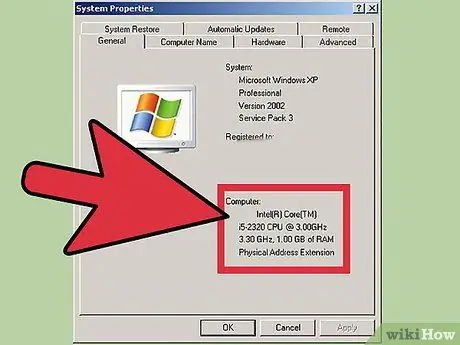
Stap 1. Bekyk die rekenaarspesifikasies
Om Windows Vista te laat werk, moet u rekenaar ten minste 'n 800 MHz -verwerker (1 GHz aanbeveel), 512 MB RAM (1 GB aanbeveel), 15 GB hardeskyfspasie (20 GB aanbeveel) en 'n DirectX 9 -grafiese kaart hê. Elke bedryfstelsel het verskillende stelselvereistes.
Om die stelselspesifikasies in Windows XP te sien, maak die Start-menu oop en klik met die rechtermuisknop op My rekenaar. Kies Eienskappe in die spyskaart. Dit sal die venster System Properties oopmaak. Op die oortjie Algemeen word die stelselspesifikasies van die rekenaar onder die rekenaaropskrif gelys
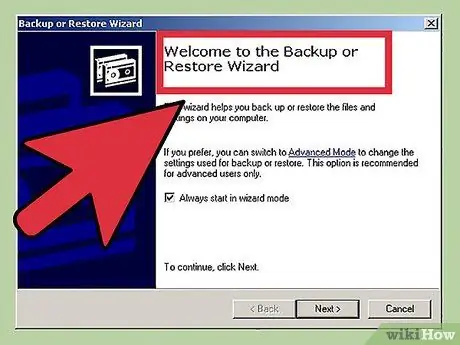
Stap 2. Maak eers 'n rugsteun van data
Om die stelsel van 'n ander bedryfstelsel (bedryfstelsel) op te gradeer, moet alle lêers en programme uitgevee word. Hierdie programme kan nie ondersteun word nie en moet weer geïnstalleer word. Alle lêers - insluitend dokumente, musiek, foto's en video's - wat u wil stoor, moet na 'n rugsteunplek gekopieer word.
U kan DVD's, CD's, eksterne hardeskywe, flash drives of die wolk gebruik, afhangende van hoeveel data u rugsteun
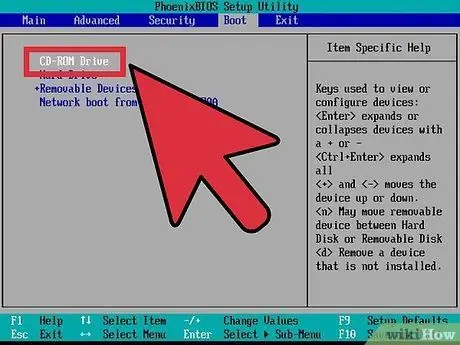
Stap 3. Stel die BIOS in op die snelheid van die CD
Herbegin die rekenaar en betree die instellingsskerm wanneer die vervaardiger se logo verskyn. 'N Knoppie om dit te doen, sal op die skerm verskyn, en kan wissel na gelang van die vervaardiger. Die mees algemene sleutels is F2, F10, F12 en Del.
- As u in die BIOS -spyskaart is, kies die opstartkieslys. Verander die volgorde van die toestelle sodat die rekenaar vanaf die CD voor die hardeskyf begin. Stoor veranderinge en verlaat. Jou rekenaar sal weer begin.
- As u vanaf 'n flitsskyf installeer, moet u die BIOS instel op die snelheid van verwyderbare berging.
Deel 2 van 3: Windows Vista installeer
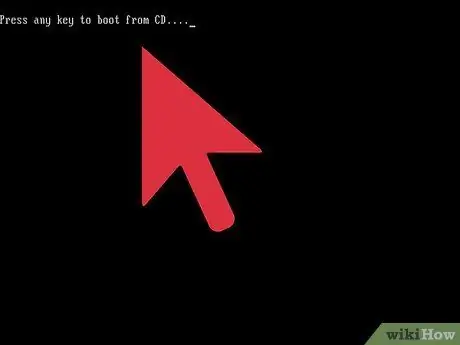
Stap 1. Herbegin die rekenaar
Maak seker dat die installasie -DVD of USB -skyf ingesit is. As die opstartvolgorde korrek ingestel is, sal u die boodskap sien "Druk op enige sleutel om vanaf CD te begin …". Druk op enige sleutel en die opstelproses van Windows Vista sal begin.
Die rekenaarstelsel kan die instellingsprogram outomaties begin sonder dat u gevra word om op 'n sleutel te druk
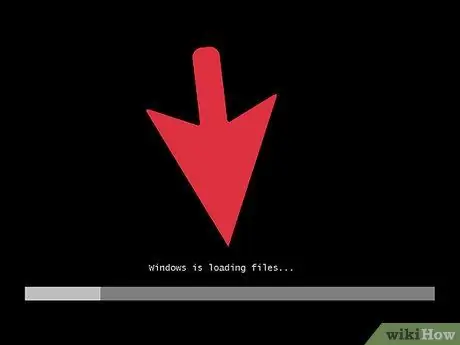
Stap 2. Gee aandag aan die lêers wat deur Windows gelaai is
As u klaar is, verskyn die Windows Vista -logo. Nog geen lêers is op u rekenaar gewysig nie. Die data sal in die volgende stappe uitgevee word.
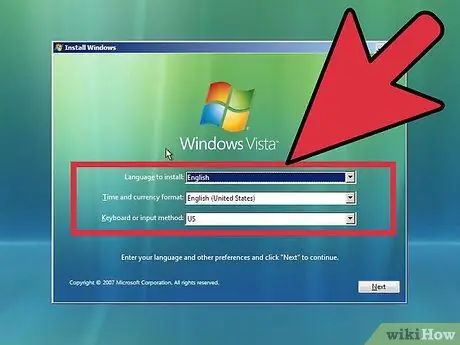
Stap 3. Kies voorkeure
U sal gevra word om u taal, tyd- en geldformaat en sleutelbord of invoermetode te bevestig. Kies die toepaslike opsie en klik dan op Volgende.
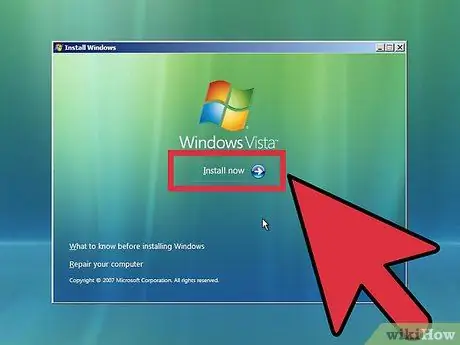
Stap 4. Klik op Installeer nou
Klik vir geen rede op die herstelrekenaar nie. Nadat u daarop geklik het, begin die installering van alle lêers wat benodig word.
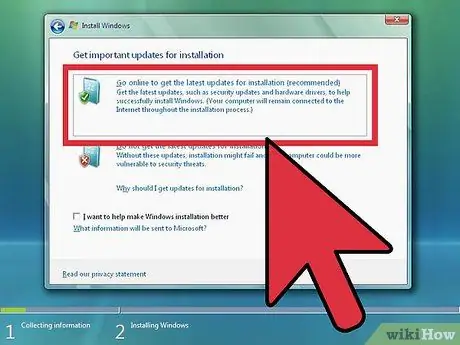
Stap 5. Kry die opdatering
As u rekenaar aan die internet gekoppel is, kan u die opdatering aflaai voordat die installasie begin. Dit kan die installeringstyd bespaar en u toelaat om Windows te begin gebruik sodra die installasie voltooi is.
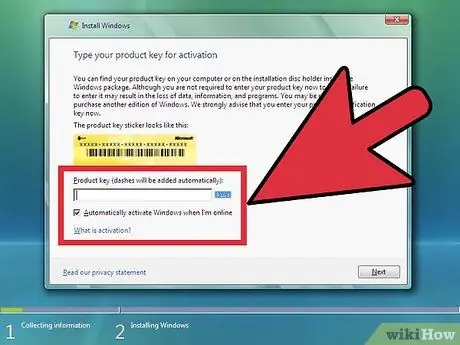
Stap 6. Voer die produksleutel in
Hierdie sleutel van 25 tekens is in die Windows -pakket. Merk die boks "Aktiveer Windows outomaties as ek aanlyn is" om Windows outomaties die sleutel te laat verifieer die volgende keer dat u met die internet verbind.
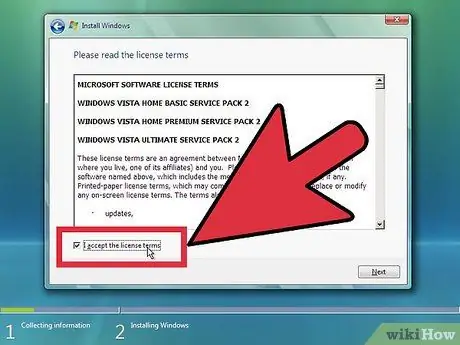
Stap 7. Lees en aanvaar die bepalings
U moet aandui dat u die gebruiksvoorwaardes van Microsoft gelees het en daarmee saamstem. Maak seker dat u dit gelees het sodat u u regte en beperkings as gebruiker ken.
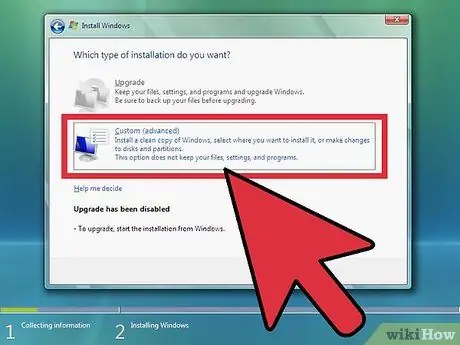
Stap 8. Kies pasgemaakte installasie
Dit is sodat u 'n skoon installasie kan uitvoer. Selfs as u van 'n vorige weergawe van Windows opgradeer, word dit sterk aanbeveel dat u 'n skoon installasie uitvoer. As u opgradering kies, sal die toestel en programme nie doeltreffend en effektief werk nie.
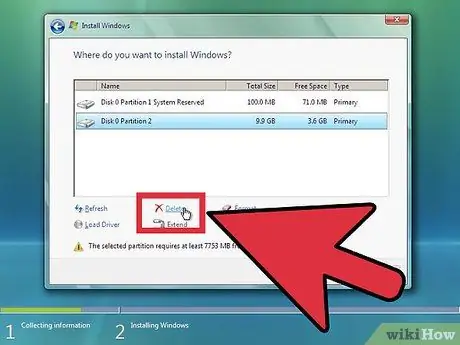
Stap 9. Vee die partisie uit
Daar sal 'n venster oopmaak waarin u gevra word om Windows te installeer. Om 'n skoon installasie uit te voer, moet u die ou partisie verwyder en met 'n skoon partisie begin. Klik op 'Drive -opsies (gevorderd)'. Dit is sodat u partisies kan verwyder en skep.
- Kies die partisie van die bestaande bedryfstelsel en klik dan op die knoppie Verwyder.
- As u die bedryfstelsel vir die eerste keer op hierdie hardeskyf installeer, is daar geen partisies om uit te vee nie.
- As u hardeskyf meer partisies het, moet u die regte een verwyder. Die data oor die verwyderde partisie gaan verlore.
- Bevestig die verwyderingsproses.
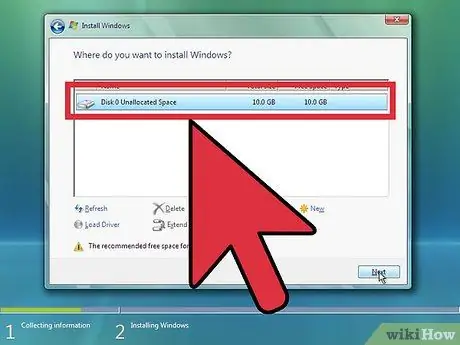
Stap 10. Kies Unallocated Space en klik op Volgende
U hoef nie 'n partisie te skep voordat u Windows Vista installeer nie, dit word outomaties gedoen.
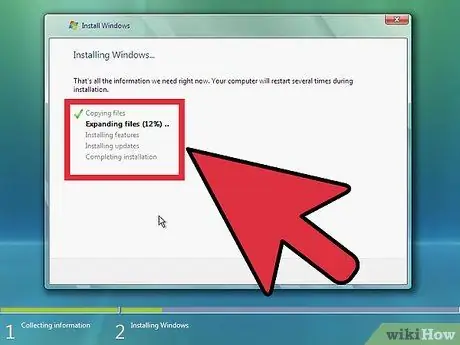
Stap 11. Wag terwyl Windows die lêers installeer
Die persentasie langs die uitbreiding van Windows -lêer sal aanhou styg. Hierdie proses kan tot 30 minute duur.
- Windows sal die rekenaar outomaties herlaai wanneer dit klaar is.
- Die opstelling sal weer uitgevoer word, en 'n boodskap sal u vertel dat die instellings die registerinstellings opdateer.
- Opstelling stel rekenaardienste op. Dit gebeur elke keer as u Windows begin, maar dit sal in die toekoms gebeur.
- Daar sal 'n venster oopmaak wat u laat weet dat Windows die installasie voltooi. Die rekenaar sal weer herlaai nadat hierdie proses voltooi is.
- Die opstelling laai nou die bestuurder en kyk na die video -instellings. Hierdie afdeling vereis geen insette van u nie.
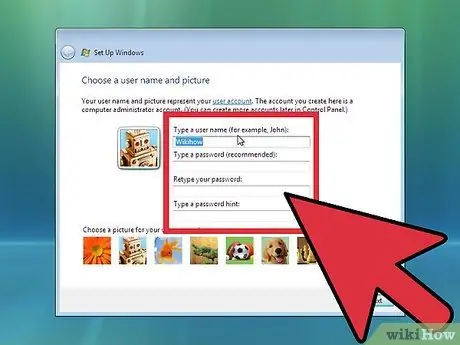
Stap 12. Voer die gebruikersnaam en rekenaarnaam in
Die gebruikersnaam word gebruik om by die rekenaar aan te meld en die rekening aan te pas. Rekenaarnaam is die naam van die rekenaar wat op die netwerk vertoon word.
- U kan later meer gebruikers byvoeg via die Windows Vista -bedieningspaneel.
- Windows sal u wagwoord vra. Dit is opsioneel, maar word sterk aanbeveel, veral as u rekenaar toeganklik is vir ander gebruikers as uself. As u nie 'n wagwoord wil hê nie, laat dit leeg en klik dan op Volgende.
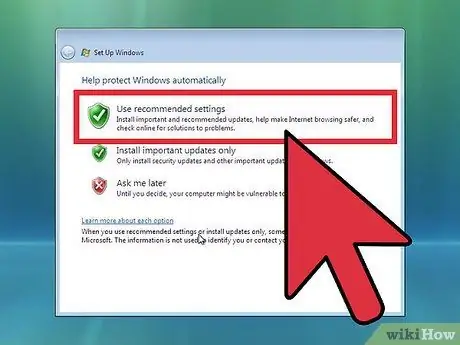
Stap 13. Kies die opsie Windows Update
Om te verseker dat u kopie van Windows veilig en stabiel werk, word dit sterk aanbeveel dat u een van die eerste twee opsies kies. Die eerste opsie sal alle outomatiese opdaterings installeer; die tweede opsie vra u bevestiging wanneer belangrike opdaterings beskikbaar is.
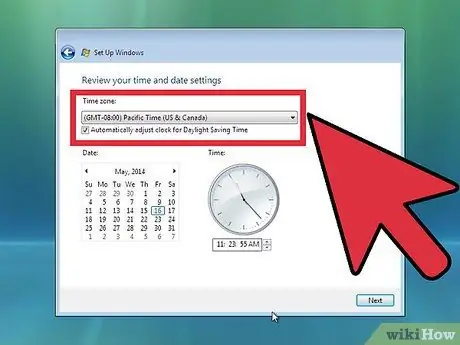
Stap 14. Kies die datum en tyd
Hierdie instelling moet korrek wees ten opsigte van die BIOS, maar u kan dit verander as u dit nog nie gedoen het nie. Merk die kassie as u omgewing dagligbesparings in ag neem.
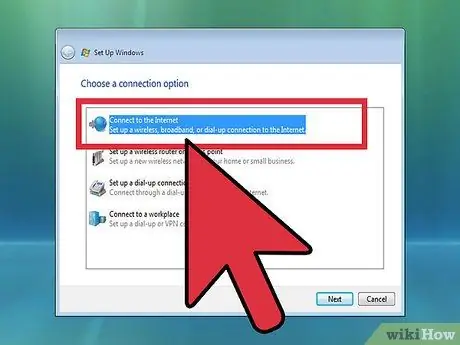
Stap 15. Kies netwerkvoorkeure
As die rekenaar aan 'n netwerk gekoppel is, kry u die opsie om die netwerk te identifiseer. Die meeste gebruikers kies tuis- of werknetwerk. As u rekenaar op 'n openbare plek gebruik word, kies Openbare netwerk. Mobiele breëbandgebruikers moet altyd die openbare netwerk kies.
Windows sal nou probeer om die rekenaar aan die netwerk te koppel. Hierdie proses is volledig outomaties
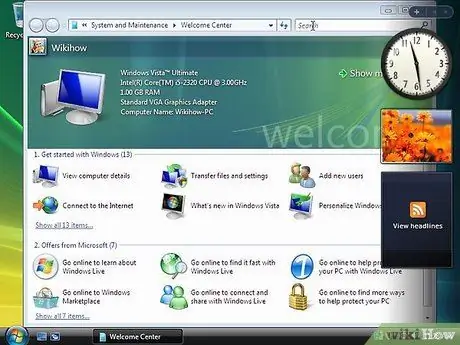
Stap 16. Blaai deur die lessenaar
Nadat die laaste laai -skerm vertoon is, verskyn die nuwe Windows Vista -lessenaar. Die installasie is nou voltooi. Lees verder om te leer hoe u u rekenaar opgedateer en beskerm kan hou.
Deel 3 van 3: Die installasie voltooi
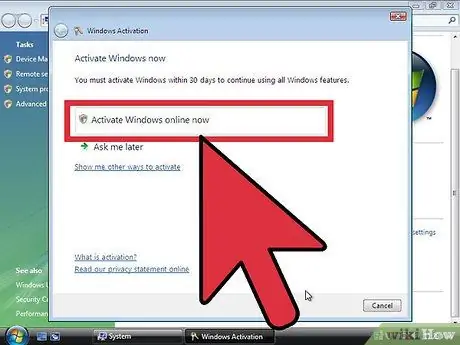
Stap 1. Aktiveer Windows Vista
Voordat u Windows ten volle kan gebruik, moet u dit aktiveer. Aktivering kan outomaties via die internet gedoen word. Klik op die ikoon Aktivering in die stelselbak om hierdie proses te begin.
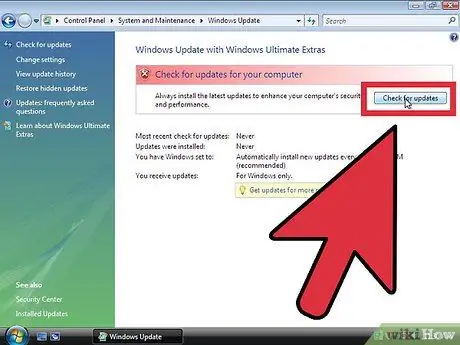
Stap 2. Begin Windows Update
As u verkies om nie outomaties op te gradeer nie, voer Windows Update so gou as moontlik uit. Dit is om te verseker dat u die nuutste oplossings vir veiligheid en stabiliteit het. As u kies om outomaties op te gradeer, sal die rekenaar die opdatering begin aflaai en installeer sodra dit met die internet verbind is.
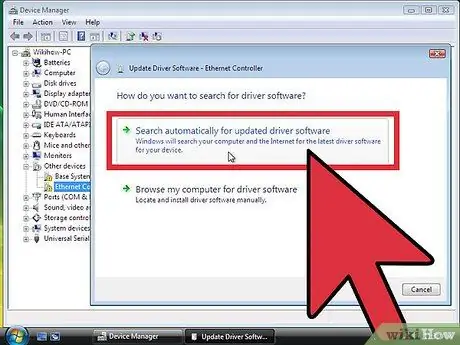
Stap 3. Gaan die toestel en bestuurder na
Die meeste hardeware moet outomaties geïnstalleer word, maar u kan bestuurders vir meer gespesialiseerde toestelle kry, of die nuutste weergawe van die vervaardiger aflaai. U kan sien wat die bestuurder benodig deur die Toestelbestuurder.
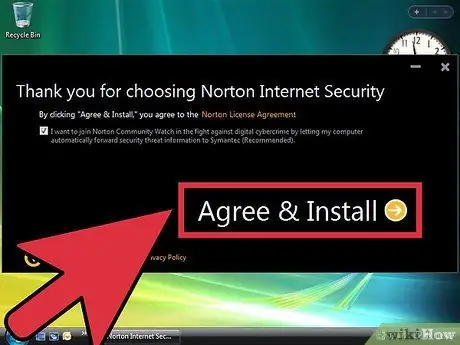
Stap 4. Installeer Antivirus
Alhoewel Microsoft 'n gratis antivirusoplossing genaamd Microsoft Essentials bied, is dit nie 'n sterk afskrikmiddel teen virusse nie. Aan die ander kant sal die installering van 'n derdeparty-antivirusprogram u rekenaar en inligting help beskerm. U kan gratis en betaalde antivirusprogrammatuur vind.
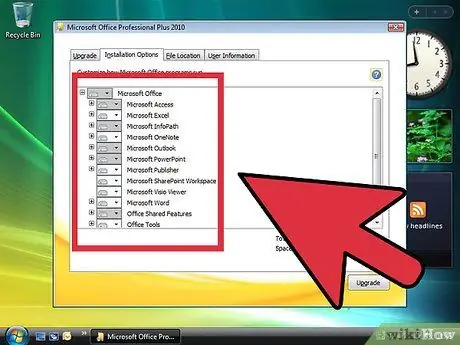
Stap 5. Installeer alle programme
Sodra Windows bygewerk en beskerm is, kan u die nodige programme begin installeer. Hou in gedagte dat nie alle programme wat u in vorige weergawes van Windows gebruik, met Windows Vista versoenbaar is nie.
Wenke
Om u kopie van Windows Vista onmiddellik na die installasie te aktiveer, moet u internetverbinding aktief en behoorlik gekonfigureer wees. As u nog nie aan die internet gekoppel is nie, kan u dit later aktiveer, of die gratis nommer wat in die towenaar verskyn, gebruik om Microsoft te kontak en telefonies te registreer. As u u kopie nie aktiveer nie, verval Windows binne 30 dae en sluit u u uit Vista totdat u dit registreer of weer installeer
Waarskuwing
- Voordat u Windows Vista installeer, moet u seker maak dat u rekenaar aan die minimum vereistes voldoen. U kan 'n toetsprogram uitvoer wat u rekenaar sal skandeer voordat u Windows Vista installeer, sodat u kan sien of u rekenaar Windows Vista kan gebruik.
- As u rekenaar reeds 'n nuwer weergawe as Windows Vista gebruik, probeer nie om Windows Vista te installeer nie, aangesien dit u rekenaar onbruikbaar kan maak. Opstartlêers sal ouer lêers nie herken nie. Byvoorbeeld, die installering van Windows Vista op 'n Windows 8 -rekenaar sal die rekenaar onbruikbaar maak.






